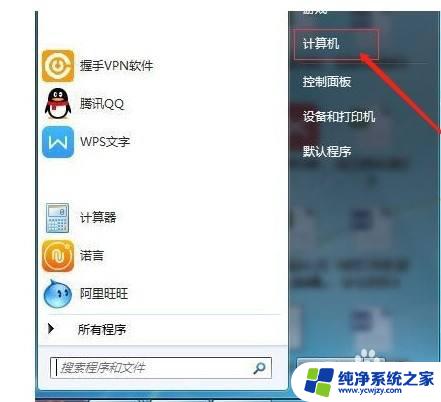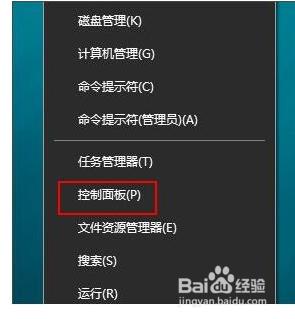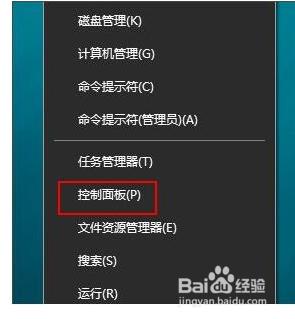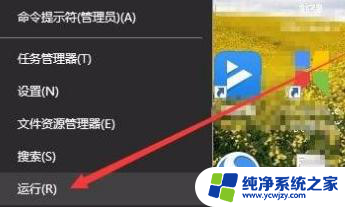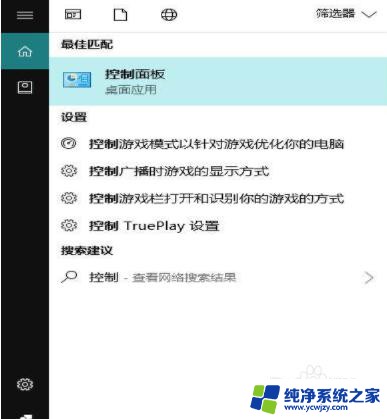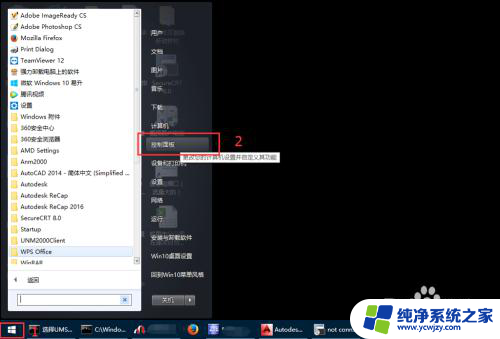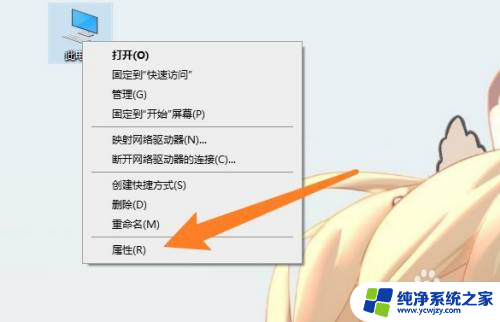计算机共享在哪里打开 win10系统开启网络和共享中心的方法
计算机共享在哪里打开,随着计算机技术的迅速发展,计算机共享正在成为我们日常生活中不可或缺的一部分,对于使用Win10系统的用户来说,开启网络和共享中心是一个必要的步骤。网络和共享中心作为Win10系统中的重要功能之一,可以帮助用户轻松实现网络连接和资源共享。对于一些不熟悉Win10系统的用户来说,如何打开网络和共享中心可能会造成一些困扰。本文将介绍一种简单且有效的方法,帮助用户快速打开网络和共享中心,让您的计算机共享之旅更加顺畅。
步骤如下:
1.win10系统设置网络的时候都需要打开网络和共享中心来实现上网。
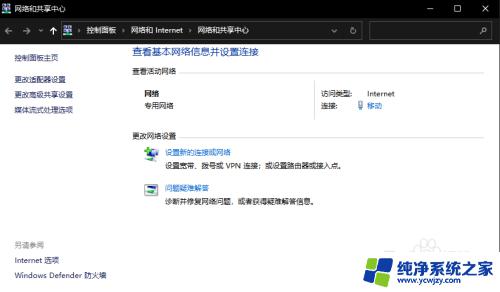
2.方法1:右键桌面右下角网络小图标,选择打开网络和Internet设置。
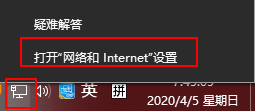
3.这时会打开“Windows设置 - 网络和Internet设置 - 状态”设置窗口,在“高级网络设置”区域可以看到“网络和共享中心”链接。

4.点击链接即可打开“控制面板\网络和 Internet\网络和共享中心”。
5.方法2:右键桌面的网络图标,选择属性即可打开网络共享中心。
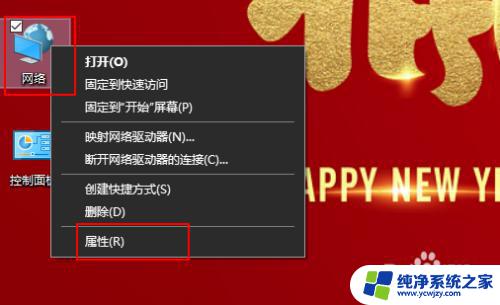
6.方法3:右键开始菜单,选择搜索。输入网络和共享中心,即可自动搜索在顶端显示,点击后立即打开。
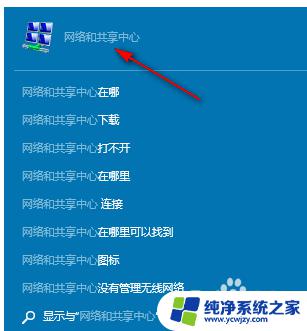
7.以上是所有方法,选择适合自己的方法使用。
以上就是关于计算机共享在哪里打开的全部内容,如果您遇到了相同的问题,可以按照本文的方法进行解决。